Recuperar documentos de WORD que no has guardado
Al ir editando un documento en Word podemos ir guardando los cambios regularmente usando la opción en el menú: "Archivo -> Guardar" o utilizando para el mismo fin las teclas: Control + G.
No obstante Word crea automáticamente una copia del documento que se está editando, cada 10 minutos.
La copia es creada aun si no ha sido guardado el documento por primera vez.
Esto permite que en caso de ocurrir un percance, podamos recuperar totalmente el contenido de dicho archivo.
Comprobar que la función Autorrecuperación está habilitada
• En el menú Archivo abre las "Opciones"
• Abre la pestaña "Guardar"
• Asegúrate que están marcadas las dos casillas:
✓ Guardar información de Autorrecuperación cada: X minutos
✓ Conservar la última versión autoguardada cuando se cierra sin guardar
¿Cómo recuperar un documento que no se guardó con Autorrecuperación?
Al ocurrir cualquier error del sistema o del equipo que cause que Word se cierre abruptamente, al reiniciar el programa cualquier documento que no se haya guardado antes de cerrarlo aparecerá en la ventana de recuperación automática que se encuentra en el lado izquierdo de la pantalla.
Podrás identificar el documento por el título, la hora y fecha.
Da un clic en el documento y guárdalo correctamente.
Si no funciona la recuperación automática, entonces usa uno de los siguientes métodos.
Recuperar documentos nuevos sin guardar desde Word
Para recuperar documentos a los que se ha agregado contenido y nunca se guardaron, haz lo siguiente:
✓ En el menú Archivo abre la pestaña "Reciente"
✓ Busca en la lista el archivo o da un clic en el extremo inferior en: "Recuperar documentos sin guardar"



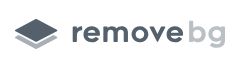
.png)
Comentarios
Publicar un comentario